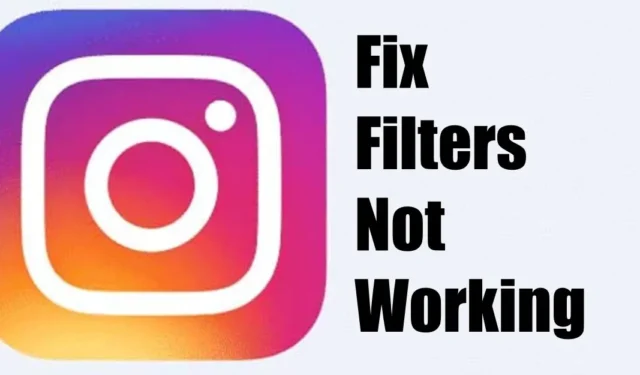
Ostatnio wielu użytkowników Instagrama napotkało problemy podczas stosowania filtrów. Według nich filtry Instagrama nie działają i nie mają zastosowania do filmów.
Jeśli więc zawsze polegałeś na filtrach Instagrama do przekształcania filmów szpulowych, możesz napotkać problem, gdy odkryjesz, że filtry nie działają. Ale nie martw się, niedziałające efekty i filtry na Instagramie to problem, który możesz łatwo rozwiązać.
1. Wyklucz problem z połączeniem internetowym
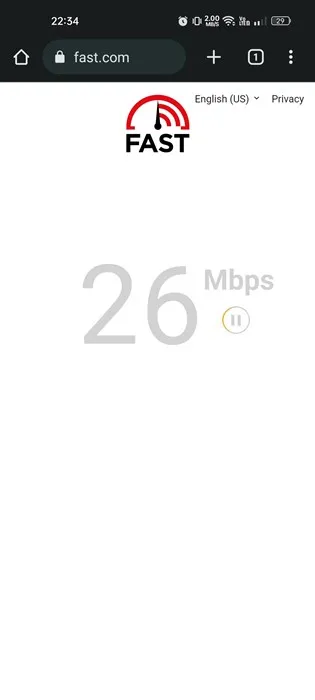
Przede wszystkim sprawdź swój smartfon pod kątem problemów z połączeniem internetowym. Być może Twój telefon nie ma aktywnego połączenia z Internetem; w rezultacie filtry Instagrama nie ładują się.
Zanim podejmiesz decyzję o ponownej instalacji aplikacji, sprawdź, czy Twój internet działa. Nawet gdy połączenie internetowe jest aktywne, sprawdź, czy jest stabilne i czy nie ma zerwanych połączeń.
Możesz skorzystać z dowolnej witryny sprawdzającej prędkość Internetu lub witryny fast.com , aby sprawdzić, czy Twój telefon ma aktywne połączenie z Internetem.
2. Wymuś zatrzymanie aplikacji Instagram
Smartfony z Androidem oferują opcję wymuszenia zatrzymania działającej aplikacji, która zabija wszystkie jej procesy z pamięci.
Wymuś zatrzymanie wyeliminuje wszystkie procesy wpływające na funkcjonalność aplikacji Instagram. Oto, co musisz zrobić.
1. Naciśnij i przytrzymaj ikonę aplikacji Instagram na ekranie głównym i wybierz Informacje o aplikacji .
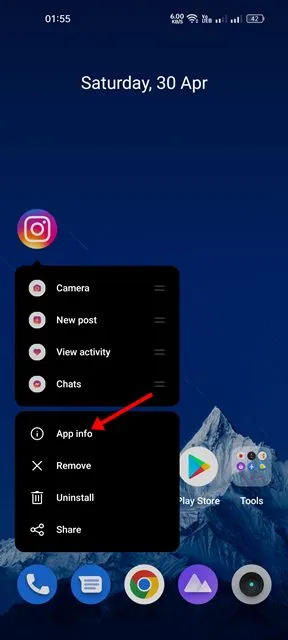
2. Stuknij przycisk Wymuś zatrzymanie na ekranie Informacje o aplikacji.
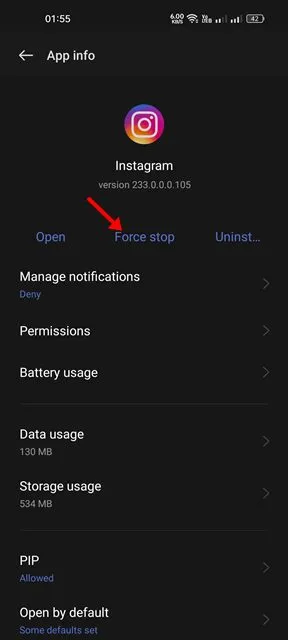
3. Uruchom ponownie smartfon z Androidem
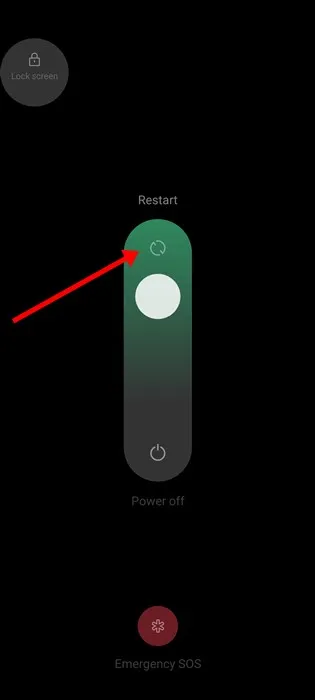
Jeśli wymuszenie zatrzymania aplikacji Instagram nie pomogło, możesz spróbować ponownie uruchomić smartfon z Androidem.
Ponowne uruchomienie prawdopodobnie wyeliminuje wszystkie błędy i usterki, które mogą uniemożliwiać prawidłowe działanie aplikacji Instagram.
Naciśnij przycisk zasilania, aby ponownie uruchomić urządzenie z Androidem i wybierz „Uruchom ponownie”. Po ponownym uruchomieniu otwórz aplikację Instagram i nagraj historię lub film. Tym razem pojawią się efekty i filtry.
4. Sprawdź problemy z serwerem
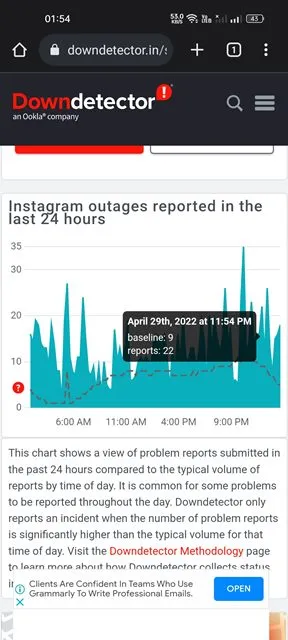
Problemy z serwerem to jedna z takich rzeczy, których nie da się uniknąć. Jeśli właśnie otworzyłeś aplikację Instagram i stwierdzasz, że zdjęcia/filmy nie są odtwarzane, DM nie wyświetla wiadomości itp., prawdopodobnie na platformie występuje problem z serwerem.
Nawet jeśli funkcje będą działać, na pewno będą działać nieprawidłowo. Jeśli więc masz problemy z większością funkcji Instagrama, czas sprawdzić, czy serwery nie działają.
Kiedy serwery Instagrama nie działają w celu rutynowej konserwacji, nie możesz zrobić nic innego, jak tylko poczekać, aż serwery zostaną przywrócone. Tymczasem możesz śledzić status serwera Instagrama , aby wiedzieć, kiedy serwery zostaną przywrócone.
5. Włącz pozwolenie na lokalizację na Instagramie
Wielu użytkowników twierdziło, że zezwolenie aplikacji na dostęp do lokalizacji rozwiązuje problem niedziałających filtrów Instagrama.
Niektóre filtry Instagrama są dostępne w określonej lokalizacji. Jeśli nie możesz znaleźć tych dostępnych w Twojej lokalizacji, musisz najpierw udzielić pozwolenia na lokalizację. Oto, co musisz zrobić.
1. Naciśnij i przytrzymaj aplikację Instagram i wybierz Informacje o aplikacji .
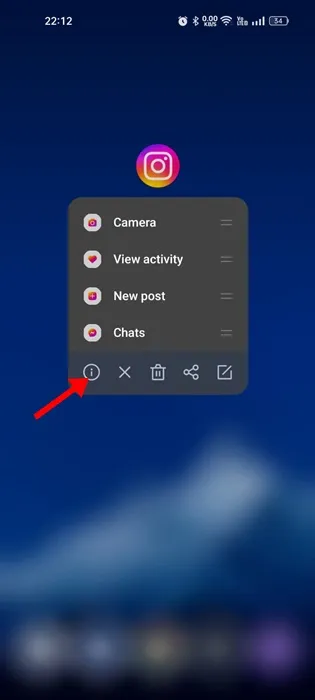
2. Na ekranie Informacje o aplikacji dotknij Uprawnienia .
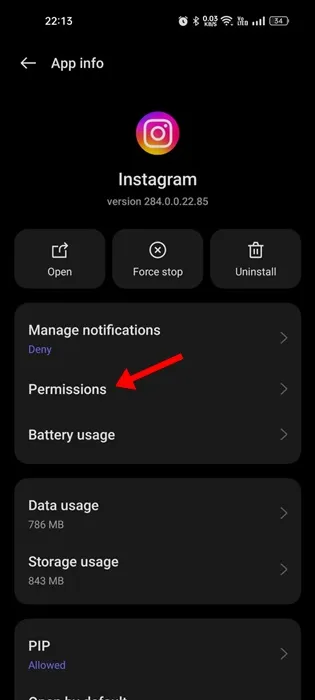
3. Wybierz opcję Pozwolenie na lokalizację na karcie Uprawnienia.
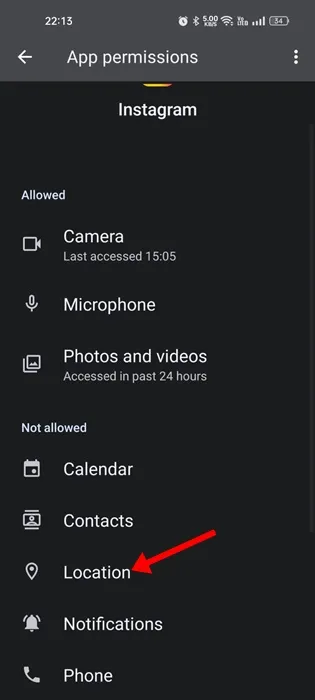
4. Wybierz opcję Zezwalaj tylko podczas korzystania z aplikacji .
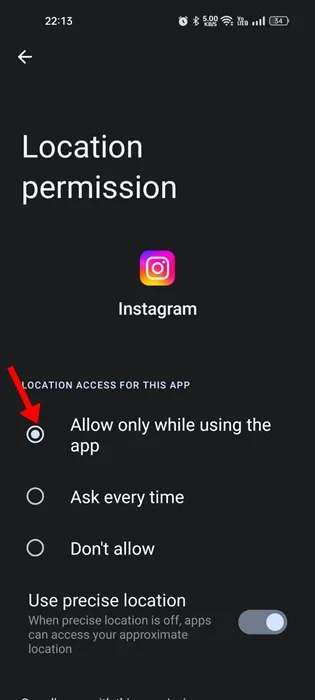
6. Wyłącz aplikację VPN
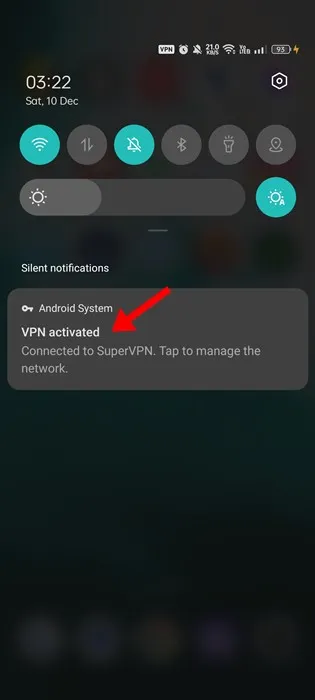
Jak zauważono w powyższej metodzie, Twoja bieżąca lokalizacja ma kluczowe znaczenie w pokazywaniu filtrów i efektów specyficznych dla regionu.
Telefon podłączony do serwera VPN z dala od Twojej rzeczywistej lokalizacji może powodować problemy z połączeniem. Jeśli połączenie nie zostanie nawiązane, filtry nie zostaną załadowane lub nie zostaną zastosowane do filmów.
Wyłączenie aplikacji VPN może szybko wykluczyć wszystkie problemy związane z serwerem proxy/VPN. Dlatego zanim przejdziesz do następnej metody, pamiętaj o wyłączeniu połączenia VPN .
7. Zaktualizuj aplikację Instagram
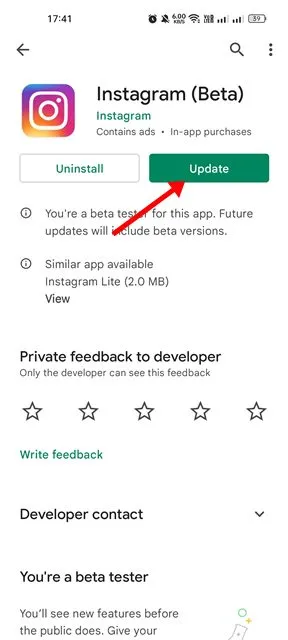
Starsze wersje aplikacji Instagram często zawierają błędy i usterki, które wpływają na ogólną funkcjonalność aplikacji.
Te błędy i usterki są naprawiane poprzez dostarczenie aktualizacji aplikacji. Dlatego bardzo ważne jest, aby zaktualizować aplikację Instagram ze sklepu Google Play lub Apple App Store, aby wykluczyć możliwość wystąpienia błędów.
Dobrą praktyką w zakresie bezpieczeństwa jest także aktualizowanie aplikacji. Eliminuje to wiele problemów związanych z bezpieczeństwem, poprawia stabilność i wprowadza nowe funkcje.
8. Wyczyść pamięć podręczną aplikacji Instagram
Wyczyszczenie pamięci podręcznej aplikacji Instagram to kolejna doskonała opcja, zwłaszcza jeśli filtry Instagrama nadal nie działają po zastosowaniu powyższych metod.
Przyczyną niedziałania filtrów Instagram może być nieaktualna lub uszkodzona pamięć podręczna aplikacji. Można jednak łatwo rozwiązać ten problem, czyszcząc pamięć podręczną aplikacji i dane na urządzeniu. Oto, co musisz zrobić.
1. Naciśnij długo ikonę aplikacji Instagram i wybierz Informacje o aplikacji .
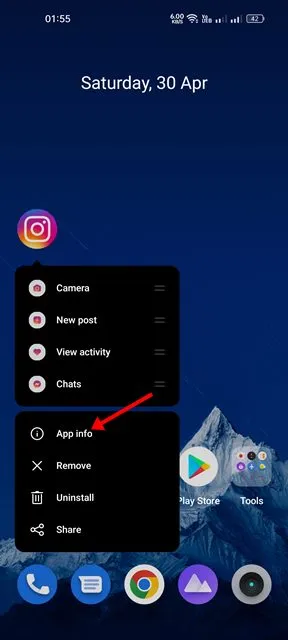
2. Na ekranie Informacje o aplikacji dotknij Użycie pamięci .
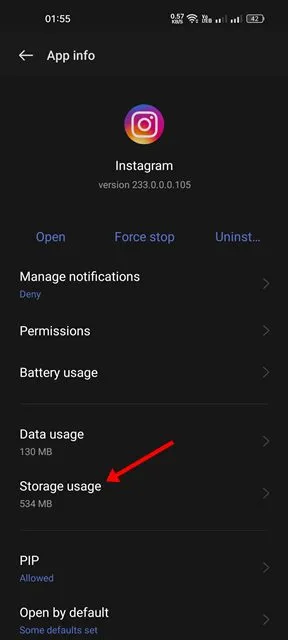
3. W sekcji Użycie pamięci dotknij Wyczyść pamięć podręczną , a następnie Wyczyść dane .
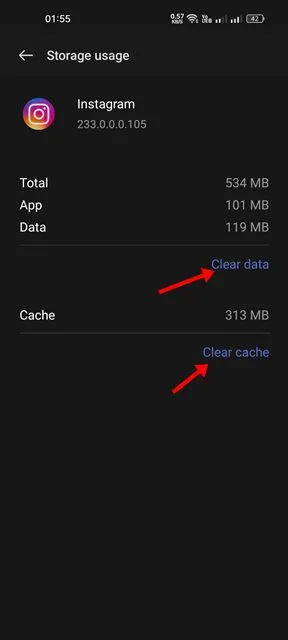
Teraz otwórz ponownie aplikację Instagram i zaloguj się na swoje konto. To powinno rozwiązać problem z ładowaniem lub działaniem filtrów Instagrama.
9. Wyloguj się i zaloguj ponownie
Nie jest jasne, w jaki sposób wylogowanie i ponowne zalogowanie pomaga, ale pomogło wielu użytkownikom naprawić problemy z niedziałającymi filtrami Instagrama.
Użytkownicy Instagrama na niektórych popularnych forach twierdzili, że rozwiązali problemy, wylogowując się i ponownie logując na swoje konta na Instagramie.
Ponieważ zadziałało dla kilku osób, może również zadziałać dla Ciebie. Oto, co musisz zrobić.
1. Otwórz aplikację Instagram. Następnie dotknij swojego zdjęcia profilowego w prawym dolnym rogu.
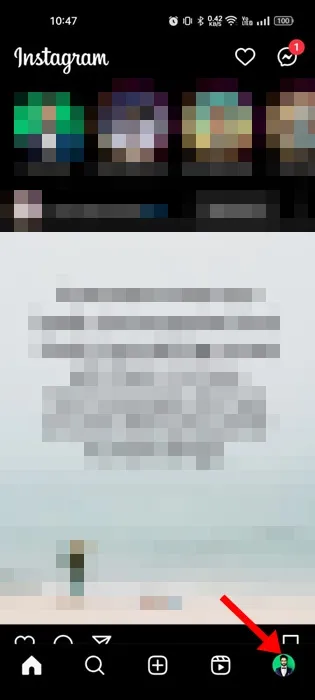
2. Na ekranie profilu dotknij menu hamburgera .
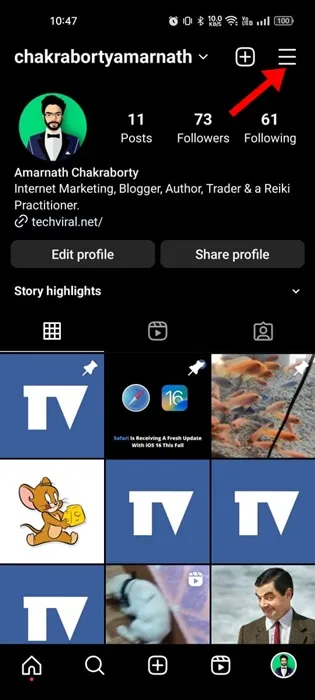
3. W wyświetlonym monicie wybierz opcję Ustawienia i prywatność .
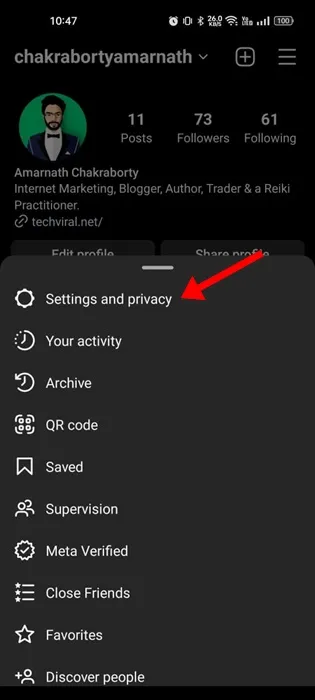
4. Przewiń w dół i dotknij opcji Wyloguj się (nazwa użytkownika).
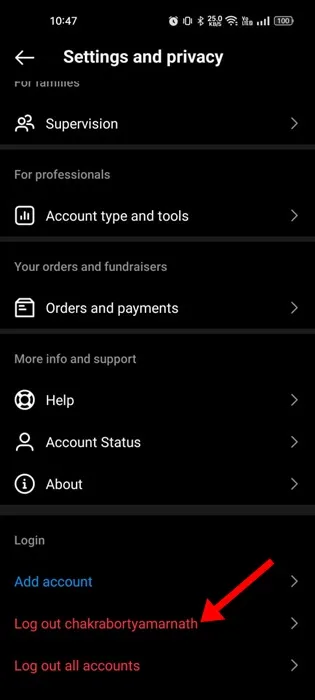
5. Po wylogowaniu zaloguj się ponownie przy użyciu tych samych danych logowania.
10. Zainstaluj ponownie aplikację Instagram
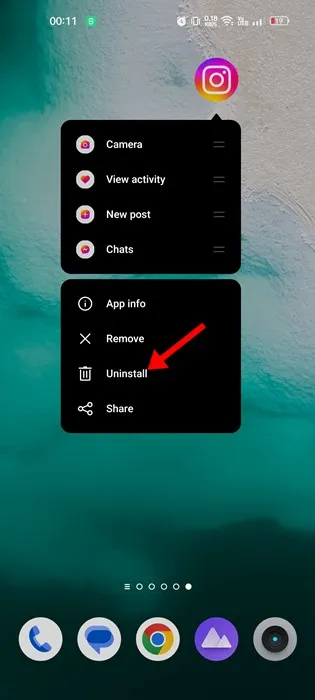
Ponowna instalacja to jedyna możliwość naprawienia nieprawidłowego działania efektów i filtrów Instagrama. Ponowna instalacja aplikacji Instagram jest łatwa, ale musisz zalogować się ponownie.
Aby ponownie zainstalować aplikację Instagram, naciśnij i przytrzymaj ikonę aplikacji i wybierz Odinstaluj . Spowoduje to odinstalowanie aplikacji Instagram ze smartfona z Androidem. Po odinstalowaniu pobierz ponownie oficjalną aplikację Instagram ze sklepów App Store.
Po ponownej instalacji otwórz aplikację i zaloguj się na swoje konto. To powinno rozwiązać problem niedziałających efektów i filtrów Instagrama na Twoim urządzeniu.
11. Skontaktuj się z pomocą techniczną Instagrama
Instagram ma doskonały zespół wsparcia, który może rozwiązać różne problemy związane z Twoim kontem. Istnieją dwa sposoby zgłaszania problemu na Instagramie – udostępnij raport z telefonu i zgłoś w Ustawieniach.
Najłatwiejszą opcją jest otwarcie aplikacji Instagram i przejście do ekranu kreatora Reel/Story. Po dotarciu na ekran udostępnij telefon, aby otworzyć menu raportowania. Następnie dotknij Zgłoś problem i postępuj zgodnie z instrukcjami wyświetlanymi na ekranie.
Więcej informacji na temat zgłaszania problemu na Instagramie można znaleźć na tej stronie internetowej .
Kliknij, aby spróbować ponownie. Błąd
Niedziałające filtry Instagrama mogą być frustrujące, ale możesz zastosować się do tych metod, aby łatwo rozwiązać problem. Mamy nadzieję, że metody opisane w artykule pomogły Ci rozwiązać problem. Jeśli uznasz ten artykuł za pomocny lub chcesz zostawić sugestie, omów to z nami w komentarzach poniżej.




Dodaj komentarz